Hoe PDF-pagina's te verplaatsen en uit te pakken
Op een of ander moment heb je waarschijnlijk een PDF -bestand moeten bewerken door de pagina's te verplaatsen, een pagina te verwijderen of een pagina of een reeks pagina's uit te pakken in een apart PDF -bestand. Onlangs moest ik de volgorde van een paar PDF -pagina's wijzigen en een andere set pagina's uitpakken in een apart PDF -bestand.
In dit artikel ga ik het hebben over hoe je dit kunt doen met Adobe Acrobat Standard of Pro DC . Ik zal ook enkele gratis tools noemen die je kunt gebruiken om PDF- pagina's te reorganiseren en uit te pakken voor het geval je (PDF)Adobe Acrobat niet hebt .
Bekijk ook zeker mijn andere artikelen die gaan over het extraheren van afbeeldingen uit PDF-bestanden(extracting images from PDF files) , zoeken naar tekst in meerdere PDF-bestanden(search for text across multiple PDF files) , het extraheren van tekst uit PDF's(extracting text from PDFs) en het verkleinen van een PDF-bestand(how to shrink the size of a PDF file) .
Verplaats PDF-pagina's rond
De nieuwste versie van Adobe Acrobat Standard of Pro maakt het heel eenvoudig om de volgorde van pagina's in een PDF -bestand te wijzigen. Open eerst(First) uw PDF -bestand en klik vervolgens op Tools .

Onder Maken(Create) en bewerken(Edit) ziet u de knop Pagina's(Organize Pages) ordenen. U ziet dan een kleine miniatuurafbeelding van alle pagina's in het PDF -bestand.

Om een pagina te roteren, klikt u eenvoudig op de linker- of rechterrotatieknop. Het verwijderen van een pagina is net zo eenvoudig als klikken op het prullenbakpictogram voor die pagina. Als u nu een pagina wilt verplaatsen of de PDF - pagina's opnieuw wilt ordenen, klikt en sleept u een pagina naar de nieuwe locatie. U ziet een verticale blauwe balk verschijnen waar de pagina wordt neergezet.

Dat is alles wat er is om pagina's in de PDF te verplaatsen . Op dit scherm kunt u ook PDF - pagina's vervangen door een andere pagina uit een ander PDF -bestand, het (PDF)PDF -bestand splitsen of een PDF -bestand ergens in het huidige document invoegen .
Als u geen abonnement hebt op Adobe Acrobat Standard of Pro , kunt u een online tool gebruiken(online tool) van een bedrijf genaamd Sejda . Klik gewoon(Just) op PDF-(Upload PDF) bestanden uploaden en u kunt aan de slag. De interface lijkt erg op die in Adobe Acrobat . De enige beperking is dat het bestand niet groter mag zijn dan 50 pagina's of 50 MB, maar het is een zeer royale limiet.

Pagina's uit PDF-bestand extraheren
Op hetzelfde scherm als hierboven kunnen we ook pagina's uit het PDF -bestand extraheren. Als je op de Extract -knop in de menubalk klikt, zie je een ander submenu verschijnen met een aantal opties.
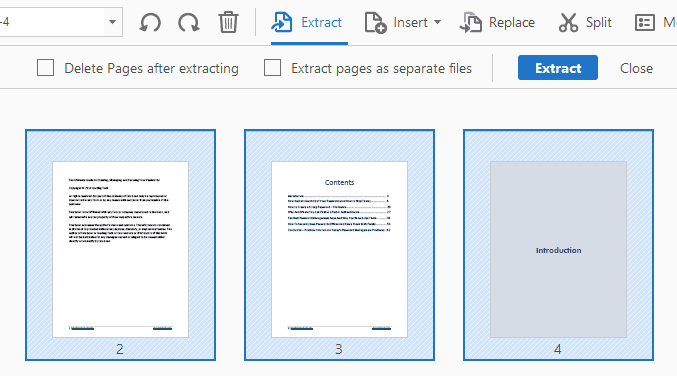
Eerst wil je de pagina's in de PDF selecteren die je wilt uitpakken. Houd de SHIFT- of CTRL - toetsen ingedrukt om meer dan één pagina te selecteren. SHIFT selecteert meerdere pagina's in opeenvolgende volgorde, terwijl u met CTRL overal in het document pagina's kunt kiezen en kiezen.
Nadat u de bestanden hebt geselecteerd, kunt u Pagina's verwijderen na uitpakken(Delete Pages after extracting) of Pagina 's als afzonderlijke bestanden(Extract pages as separate files) extraheren aanvinken . Als u geen van beide opties aanvinkt, worden de geselecteerde pagina's uitgepakt in een enkel PDF -bestand en blijven de pagina's in het originele bestand.
Als u beide aanvinkt, worden de pagina's uit het originele bestand verwijderd en wordt elke pagina opgeslagen als een afzonderlijk PDF -bestand.
Nogmaals, als je dit gratis moet doen, kun je opnieuw de Sejda- website gebruiken, maar deze keer hun extract PDF-tool . Selecteer de pagina's door er gewoon op te klikken of SHIFT te gebruiken en klik vervolgens op de knop Pagina's( Extract Pages) extraheren.
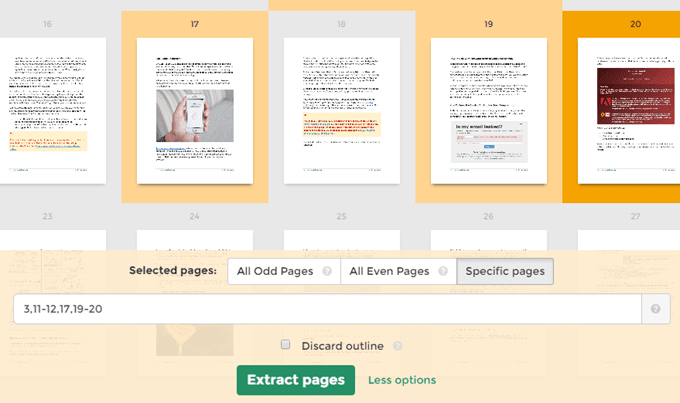
De limiet van deze tool is maximaal 200 pagina's per PDF -bestand of 50 MB groot. Het is vrijwel hetzelfde als Adobe Acrobat , maar het geeft je niet de mogelijkheid om elke pagina als een apart PDF -bestand op te slaan. U kunt er ook voor kiezen om alle oneven of alle even pagina's te selecteren.
Het extraheren van pagina's en het opnieuw ordenen van pagina's in een PDF zijn twee veelvoorkomende taken die u hopelijk nu snel kunt doen met behulp van de hierboven genoemde tools. Als je vragen hebt, voel je vrij om commentaar te geven. Genieten van!
Related posts
Afzonderlijke pagina's uit een PDF-bestand verwijderen
7 Beste manieren om een PDF-bestand naar Word-formaat te converteren
Een PDF-bestand ondertekenen op Windows
Meerdere afbeeldingen converteren naar PDF-bestanden
Automatisch bestanden verplaatsen of kopiëren in Windows
Hoe een PDF-bestand naar een Kindle te verzenden
Wat is de Uber-passagiersclassificatie en hoe u deze kunt controleren?
Hoe RAR-bestanden op Windows en Mac te openen of uit te pakken
Hoe herinneringen op Facebook te vinden
Hoe maak je een screenshot op Steam
Zoeken naar tekst in meerdere PDF-bestanden tegelijk
Hoe de PDF-bestandsgrootte te verkleinen
Hoe Facebook-vrienden te zoeken op locatie, baan of school
Hoe Peacock op Firestick te downloaden en te installeren
Hoe zich te ontdoen van Yahoo Search in Chrome
VERT.ZOEKEN gebruiken in Google Spreadsheets
4 manieren om de beste internetopties (ISP's) in uw regio te vinden
Schakel de standaard ingebouwde PDF-viewer uit in Chrome, Firefox, Edge, Safari
Twitch-video's downloaden
Hoe u Word- en PDF-documenten met een wachtwoord kunt beveiligen
